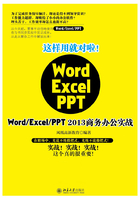
要点02
页面设置的规则
很多用户习惯先录入内容再设置各种格式,最后设置纸张的大小和方向等。由于默认采用的是A4纸,如果要将其修改为其他纸张大小,如修改为B5纸,就有可能使整篇文档的排版不能很好地满足需求。所以,先进行页面设置可以在编辑内容时直观地看到页面中内容的排版是否适宜,避免事后的修改。
页面设置包括设置纸张大小、纸张方向、页边距、页眉页脚等。除此之外,页面设置过程中还需要了解节和出血的概念。下面分别进行介绍。
1.纸张大小
在为文档设置页面大小和方向时,应考虑文档的实际应用。如将来要送往印刷厂印刷,最好将页面大小设置为将来成品的大小,而页面方向也应根据印刷中版面的布局来设置。如果文档只是通过打印机普通输出,则对设置页面大小没有严格的要求。
2.页边距
页边距的设置能够规划文档版心的位置,即正文的排放位置。在设置时应考虑文档的装订位置,是否需要在文档左侧或右侧留有装订线,或根据文档的奇偶页不同设置相应的装订线位置,如下图所示。

3.页眉页脚
页眉和页脚显示在页边距中,通常用来显示文档的附加信息,如时间、日期、页码、单位名称、徽标等。其中,页眉在页面的顶部,页脚在页面的底部。
虽然页眉、页脚显示的大范围已经定了,但我们仍然可以在“页眉和页脚工具-设计”选项卡的“位置”组中的数值框中,设置页眉顶端和底端距离页面边缘(即纸张边缘,也称为天头地脚)的数值,进一步确定页眉、页脚内容的显示范围,如下图所示。通常,页眉上部的留白,比页脚下部的留白大,这样视觉效果更好。如果页面上下部位的留白太小,会给人拥挤感。

4.节
在Word中,“节”是一组页面格式的集合,它是文档格式化的最大单位(或指一种排版格式的范围)。而页面设置的作用范围是“节”,默认情况下新建的文档,Word将整个文档视为一“节”。所以对文档的页面设置应用于整篇文档,这样一般也就够用了。但是在一些特殊情况下,比如想要文档中的部分页面旋转90°,或是想要部分页面不被编入页码,或是想要部分页面采用不同的版面布局,这些高级操作都需要用到“节”,它可以让文档中的页面设置发生变化。
因为节不是一种可视的页面元素,一般人在对大型文档的排版中也没有体现这个概念,所以很容易被用户忽略。实际上,对文档进行排版时若少了“节”的运用,许多排版效果就无法实现。简单来说,就是如果整篇文档采用统一的格式,则不需要分“节”;如果想在文档中采用不同的格式设置,则必须通过插入分节符将文档分隔成任意数量的“节”,然后根据需要分别为每“节”设置不同的格式。
高手点拨
让你看到分节符
“节”可小至一个段落,大至整篇文档。“节”用分节符标识,每个分节符是为表示一个“节”结束而插入的标记。分节符中存储了当前“节”的格式设置信息,如页边距、页的方向、页眉和页脚及页码的顺序等。一定要注意,分节符只控制它前面文字的格式。
很多人对“节”感到陌生和神秘,主要是因为它看不见,不够形象。下面我们让它现形。单击“开始”选项卡“段落”组中的“显示/隐藏编辑标记”按钮 ,就会看到插入的分节符了。在普通视图中,分节符是两条横向平行的虚线。
,就会看到插入的分节符了。在普通视图中,分节符是两条横向平行的虚线。
将文本插入点定位在需要插入分节符的位置,单击“页面布局”选项卡“页面设置”组中的“分隔符”按钮,在弹出的下拉列表框中选择需要插入的分节符类型即可。分节符类型共有4种,如下左图所示。
①“下一页”:插入该分节符,分节符后的文本从新的一页开始。
②“连续”:插入该分节符,新节与其前面一节同处于当前页中。
③“偶数页”:插入该分节符,分节符后面的内容转入下一个偶数页。
④“奇数页”:插入该分节符,分节符后面的内容转入下一个奇数页。
插入分节符后,要使当前“节”的页面设置与其他“节”不同,只要单击“页面布局”选项卡“页面设置”组右下角的“对话框启动器”按钮,打开“页面设置”对话框,在“应用于”下拉列表框中选择“本节”选项即可,如下右图所示。

包括页边距(上下左右边距、装订线与页边界距离、装订线位置、页眉页脚距页边界距离、对称页边距、拼页)、纸张类型、纸张方向、版式(节的起始位置、页眉和页脚、垂直对齐方式、行号、边框)、文档网格设置(字体设置、绘图网格设置、文字排列方向)等都可以有3种应用范围:本节、插入点之后、整篇文档。
5.出血
在为出版物设置页面时还应注意一个比较重要的内容——出血,尤其是设计过程中要求色块紧贴页面上下左右任意一个页边时,为确保色块和页边之间紧密贴合,将来在裁切后没有缝隙(即白色的边或块,它是纸张本身的内嵌颜色),我们通常会将色块的范围设置得大于页面范围,即超出页边,以避免将来裁切时可能出现的误差。这种设置的行业术语就称为“出血”,出血一般设置为3mm,如下图所示。在字典的侧边上经常会针对A、B、C、D…区域进行色块的分隔标识,这就是使用了出血的效果,它能帮助用户通过查看侧边快速翻开想要的章节,尤其在很厚的书籍中非常有必要。
